Word页面页边距怎么设置
Word页面页边距怎么设置
1、在“页面布局”选项卡中单击“页面设置”组中的“页边距”按钮,在展开的下拉列表中选择需要使用的页边距设置项,如图1所示。 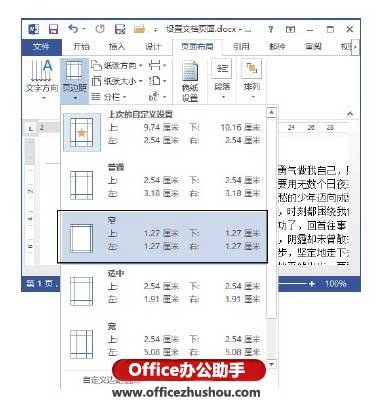
图1 使用预设页边距
2、在“页边距”列表中单击“自定义边距”选项打开“页面设计”对话框的“页边距”选项卡,对参数进行设置能够更为自由地实现页边距的设置。如,当文档需要装订时,为了不遮盖文字,需要在文档的两侧或顶部添加额外的边距空间,这时需要设置装订线边距,如图2所示。
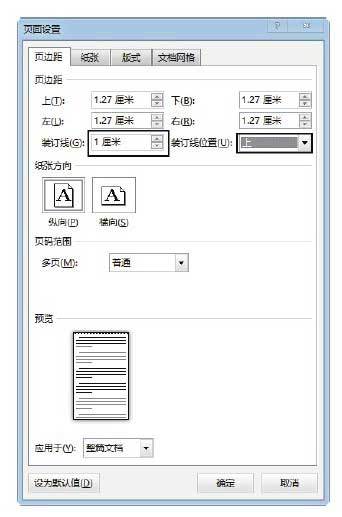
图2 设置装订线边距
注意
“多页”下拉列表中的选项可以用来设置一些特殊的打印效果。如果打印要装订为从右向左书写文字的小册子,可以选择其中的“反向书籍折页”选项。如果打印要拼成一个整页的上下两个小半页,可选择“拼页”选项。如果需要创建小册子,或者创建诸如菜单、请帖或其他类型的使用单独居中折页样式的文档,可选择“书籍折页”选项。如果需要创建诸如书籍或杂志那样的双面文档的对开页,即左侧页的页边距和右侧页的页边距等宽,可以选择“对称页边距”选项。对于这种对称页边距的文档如果需要装订,可以对装订线边距进行设置。
3、在“页面设置”对话框的“页边距”选项卡下“页边距”栏中的“上”、“下”、“左”和“右”微调框中输入数值,如图3所示。然后单击“确定”按钮关闭对话框,文档的页边距将随之改变,如图4所示。
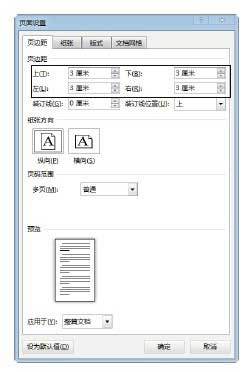
图3 设置页边距
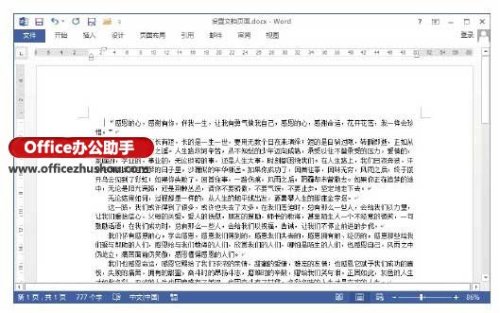
图4 改变页边距后的页面效果
您可能感兴趣的文章
- 08-04Win10 Office2013怎么激活?激活技巧分享
- 08-04Office 365激活码有哪些?Office 365产品秘钥分享
- 08-04Office2019怎么更新?Office2019更新方法简述
- 08-04Office2019怎么更改语言显示?Office2019语言显示更改教程
- 08-04office2013怎么激活?Office2013激活步骤
- 08-04Office2010产品密钥有哪些?2020最新的Office2010产品密钥激活码
- 08-04Office2019和365的区别是什么?Office2019和365的区别比较
- 08-04可以同时安装Office2019和Office2010吗?
- 08-04Office 2010和Office 2016都有哪些区别?
- 08-03Win7 Office2007自动配置安装解决方法详解


阅读排行
- 1Win10 Office2013怎么激活?激活技巧分享
- 2Office 365激活码有哪些?Office 365产品秘钥分享
- 3Office2019怎么更新?Office2019更新方法简述
- 4Office2019怎么更改语言显示?Office2019语言显示更改教程
- 5office2013怎么激活?Office2013激活步骤
- 6Office2010产品密钥有哪些?2020最新的Office2010产品密钥激活码
- 7Office2019和365的区别是什么?Office2019和365的区别比较
- 8可以同时安装Office2019和Office2010吗?
- 9Office 2010和Office 2016都有哪些区别?
- 10Win7 Office2007自动配置安装解决方法详解
推荐教程
- 11-30正版office2021永久激活密钥
- 11-25怎么激活office2019最新版?office 2019激活秘钥+激活工具推荐
- 11-22office怎么免费永久激活 office产品密钥永久激活码
- 11-25office2010 产品密钥 永久密钥最新分享
- 07-012025最新office2010永久激活码免费分享,附office 2010激活工具
- 11-30全新 Office 2013 激活密钥 Office 2013 激活工具推荐
- 11-22Office2016激活密钥专业增强版(神Key)Office2016永久激活密钥[202
- 11-25正版 office 产品密钥 office 密钥 office2019 永久激活
- 11-22office2020破解版(附永久密钥) 免费完整版
- 07-01怎么免费获取2025最新office2016专业增强版永久激活密钥/序列号






